软件性能测试(一)使用LoadRunner录制一个基本的脚本 |
您所在的位置:网站首页 › loadrunner优点 › 软件性能测试(一)使用LoadRunner录制一个基本的脚本 |
软件性能测试(一)使用LoadRunner录制一个基本的脚本
|
1、web性能测试方法概述
1.1测试方法
压力测试:目的是测试稳定性,逐渐施加负荷。 负载测试:可扩展性测试,针对系统扩容的角度来说,不断施加压力,找到极限。 并发测试:模拟多用户访问或操作。 配置测试:通过调整软硬件环境并发现系统的最佳配置组合。操作系统、开发平台、数据库等操作。前提是进行过代码结构等优化之后。 耐久度测试:长时间运行。 可靠性测试:适用于更多的工业、交通等领域,从整个系统出发。 尖峰冲击测试:为验证在某种极端情况下的系统稳定性等测试。 失败恢复测试:用于验证某部分发生故障对整体系统的影响程度。 1.2方法比较所考虑的影响性能要素不同。 执行时机的选择不同。 但是其目的一致,测试各阶段类似。 1.3 web258行业标准2秒内能装载完毕为优秀 5秒内能装载完毕为用户可接受 8秒及以上装载完毕为不可接受的 2、LoadRunner组成1、Virtual User Generator(录制脚本) 2、LoadRunner Controller(创建运行和监控场景) 3、LoadRunner Analysis(分析测试结果) 3、使用LoadRunner录制一个基本的脚本 3.1 实战使用环境VMware 15 虚拟机Windows7 x64 LoadRunner 11
下述可显示以下图标: 示例站点为机票订票系统。 (1)打开LoadRunner (1)开始回放 (1)介绍 增加事务、参数化数值、增加内容检查项
涉及后续动态服务器交互的问题 |
【本文地址】
今日新闻 |
推荐新闻 |
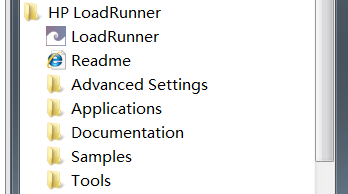

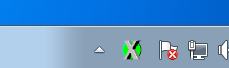
 打开得到示例站点:
打开得到示例站点: 

 (2)LoadRunner的三个功能
(2)LoadRunner的三个功能 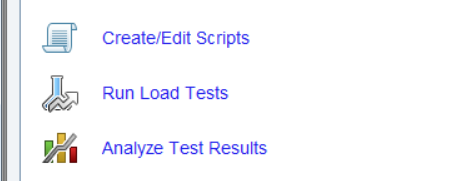 (3)创建新的脚本
(3)创建新的脚本 
 选择方式为web(HTTP)
选择方式为web(HTTP)  录制脚本的步骤:
录制脚本的步骤:  (4)开始录制
(4)开始录制  (5)录制的设置
(5)录制的设置  注:以下步骤是使用过URL方式录制不成功的时候选取的方式。
注:以下步骤是使用过URL方式录制不成功的时候选取的方式。  (6)开始录制(登录并录制)
(6)开始录制(登录并录制)  按照定制机票的流程操作 (7)定制完成、点击停止按钮
按照定制机票的流程操作 (7)定制完成、点击停止按钮 
 (8)完成录制并查看
(8)完成录制并查看 
 (9)大致LoadRunner功能介绍
(9)大致LoadRunner功能介绍 
 (2)回放结束后、如果录制的脚本截图和回放的脚本截图一致,则说明录制的脚本没有问题。
(2)回放结束后、如果录制的脚本截图和回放的脚本截图一致,则说明录制的脚本没有问题。  若此操作出现问题请相信参考第三点的第(5)、(6)小点。
若此操作出现问题请相信参考第三点的第(5)、(6)小点。 (2)增加事务
(2)增加事务 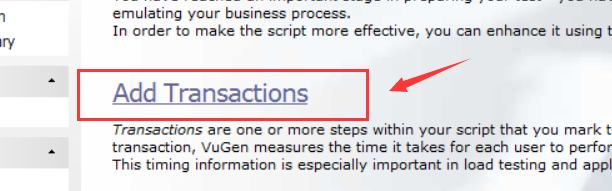 右键点击新建一个事务
右键点击新建一个事务  添加事务可对本身这个登录操作进行时间统计等等。不会受其他操作的干扰。
添加事务可对本身这个登录操作进行时间统计等等。不会受其他操作的干扰。  (3)参数化
(3)参数化 
 将登录名参数化
将登录名参数化  右键选择:
右键选择: 
 账号密码都进行以下操作。 参数化完成之后,该脚本就适用于通用的情况。就可以测试数据库所有的数据。 (4)添加内容检查项
账号密码都进行以下操作。 参数化完成之后,该脚本就适用于通用的情况。就可以测试数据库所有的数据。 (4)添加内容检查项  例如检查是否是我们所选取的航班的情况。
例如检查是否是我们所选取的航班的情况。  单击右键选择:
单击右键选择:  设置成功后脚本中能看到一个检查项
设置成功后脚本中能看到一个检查项 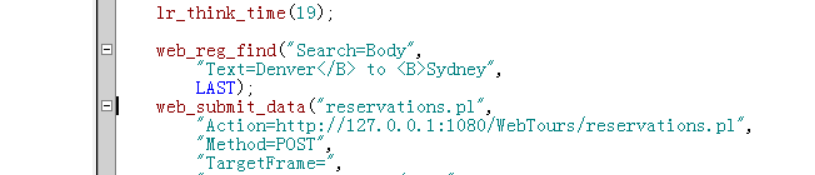
 分为两部分:迭代和并发用户 迭代:
分为两部分:迭代和并发用户 迭代: 
 并发用户 涉及到场景
并发用户 涉及到场景
 解决关联问题:
解决关联问题: 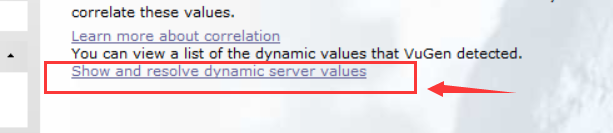 LoadRunner会自动查找关联
LoadRunner会自动查找关联  此处可现实创建了一个关联
此处可现实创建了一个关联 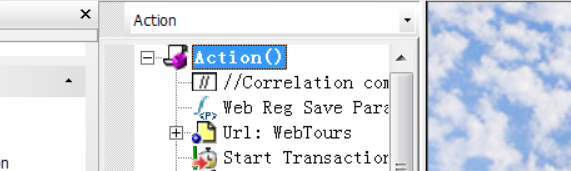 脚本中也存在了一个关联
脚本中也存在了一个关联  脚本录制基本结束。 本人也是跟着视频教学学的,有疑问可加QQ1297716447,说明来意,互相交流学习。
脚本录制基本结束。 本人也是跟着视频教学学的,有疑问可加QQ1297716447,说明来意,互相交流学习。